【初めてのブログの作り方】超初心者でもできるSSL設定
ブログ始めたい人「SSL設定ってどうやってやるの?」

タカコ「最初の設定はいろいろあるけど、順番にやっていけばそんなに難しくないから大丈夫ですよ♡」
ブログを始めるのに必要なもの
- サーバーの契約
- ドメインの契約と契約したドメインをサーバーに設定
- word pressをサーバーにインストール(エックスサーバー)
- SSLを設定
この記事では
SSLを設定
について分かりやすく説明しています。
1,2,3が完了した人は、読んでください。
※ここではXサーバー、word pressを使用前提で説明します
初めての【ブログの作り方】SSL設定はやること2個だけ
安全なサイトにするために必要不可欠なSSLの設定
Googleから「このサイトは安全なサイトだ」とみなしてもらえれば、検索順位が上がります。
逆に「危険なサイトだ!」とみなされれば、検索順位は下がってしまいます。
Googleから認められて、たくさんの人に読んでもらうために「安全なサイト」を作っていきましょう。
SSLはすでに導入されているので、やることは、ブログでの設定のみです。
初めてでも簡単なブログの作り方①【2か所にsを付ける】
ワードプレスの管理画面(左側)を開く⇒設定⇒一般
- WordPress アドレス (URL)
- サイトアドレス (URL)
のアドレスhttps://takako1019.comのhttpのあとに小文字半角の【s】を書き加える。
(sを付ける前)https://takako1019.com
(sをつけた後)https://takako1019.com☚これにします↓
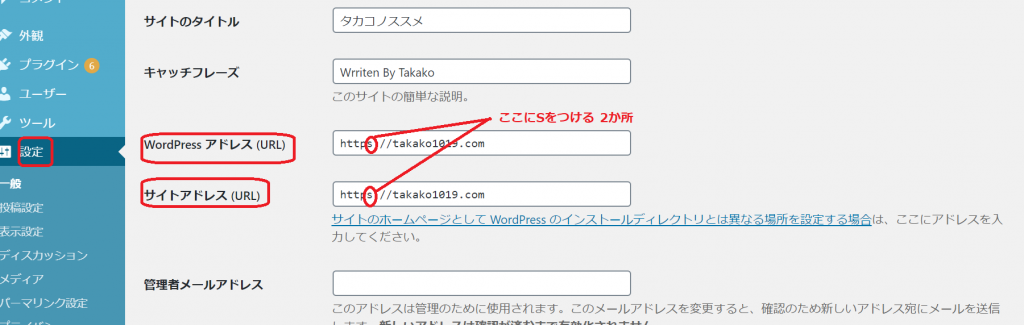
「s」を付け加えたら、一番下にある変更を保存(忘れずに)↓
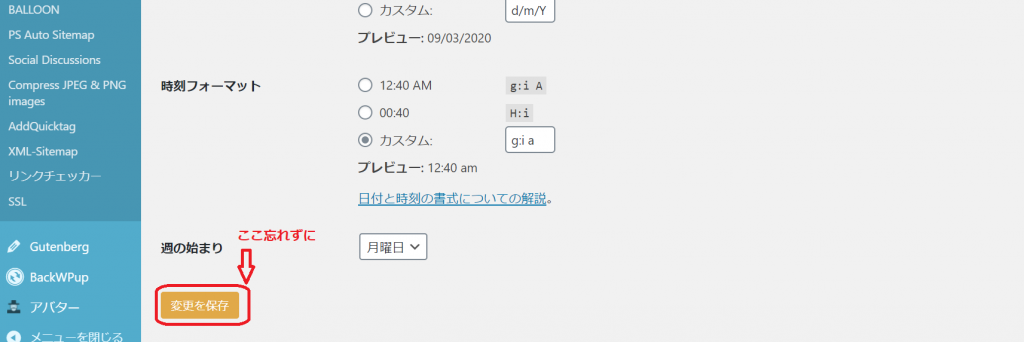
ちゃんと2か所に「s」をつけましたか?
【変更を保存】を押しましたか?
ここで
【もう一度ログインしてください】というメッセージが出ても心配ありません。
「s」をつけたことで、アドレスが変わっただけなので、あせらずに
もう一度「s」をつけたあなたの新しいURLを、検索バーいれて検索してみましょう。
では続いて、
初めてでも簡単なブログの作り方②【読者を正しいURLへ導く】
読者さんに、あなたのサイトを見つけてもらうために「s」のついた新しいアドレスへ導いてあげましょう。
読者さんが迷子にならないように、自動的に正しい(新しい)アドレスへ、転送してあげる設定をします。
その名も
リダイレクト設定
。
リダイレクト設定をすれば、【s】を付ける前のhttpのアドレスに来てしまった読者さんを、自動的にhttpsのアドレスへ導いてあげることができます。
ログインしたら「ホームページ」のhtaccess編集をクリック(上から4つめ)
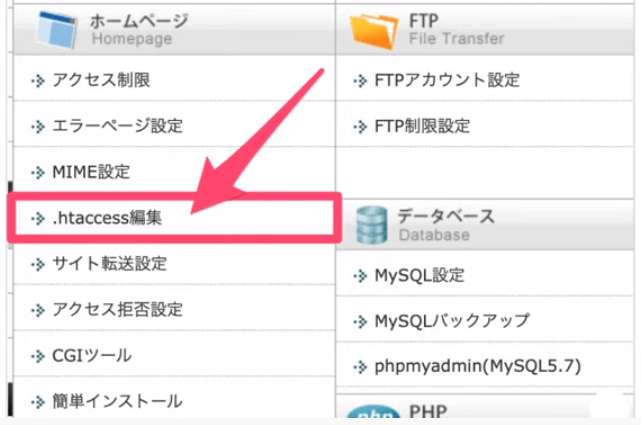
htaccessのボタン(タブ)をクリック
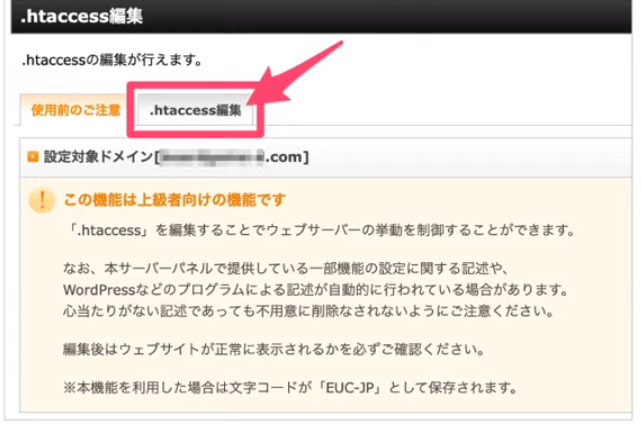
ドメイン選択画面が出てきたら、自分で作ったドメインを選択します。
(〇〇〇.xsrv.jpではなく、自分で作ったドメインを選択すること)
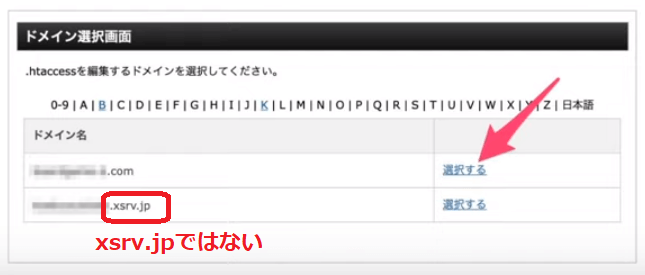
(※このドメイン選択画面は出る人と出ない人がいるので、出ない人はそのまま次へ進む)
htaccess編集画面になにやら謎の文字たち(コード)が出てきます。
この画面を変更していくのですが、変更途中で間違えても大丈夫なように、バックアップを取ります。
赤枠内をすべてコピーして、メモやワードなどに貼り付けておきます。↓
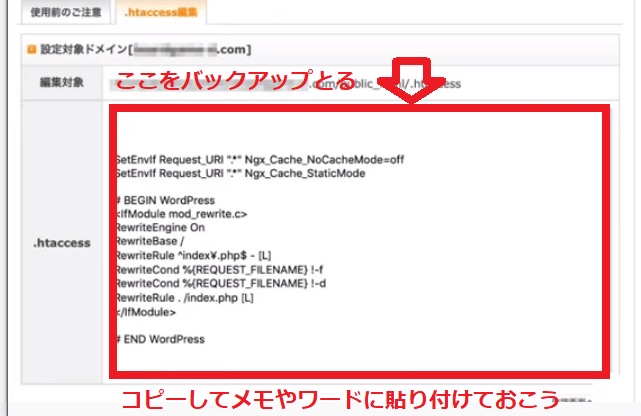
謎の文字たちのバックアップ(コピーして貼り付け)が終わったら、謎の文字たちの上に、以下の文字をコピーして貼り付けます。↓
<IfModule mod_rewrite.c>
RewriteEngine on
RewriteCond %{HTTPS} !=on [NC]
RewriteRule ^(.*)$ https://%{HTTP_HOST}%{REQUEST_URI} [R=301,L]
</IfModule>
↓こんな感じです
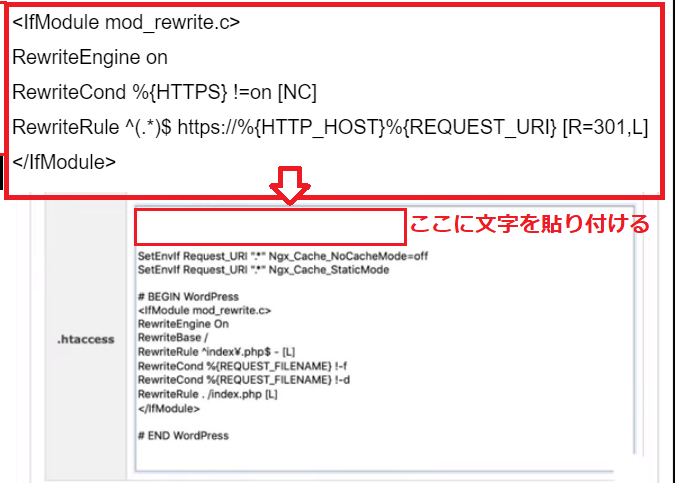
貼り付けが完了したら、下の方にある、「確認ボタン」を押しましょう。
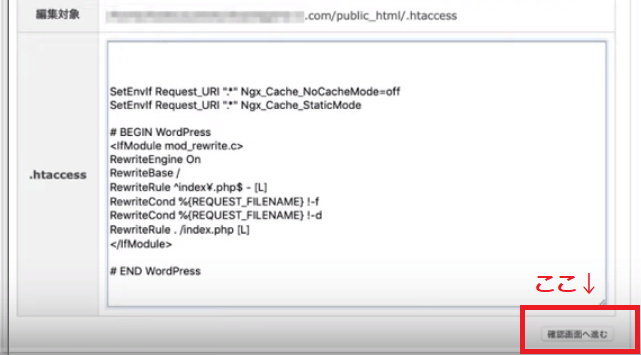
⇒これで終了です。
ちゃんとできてるかな?確認しましょう。
その前に…ここまでうまくいかなかった人へ
- 【サーバーパネルにホームページ画面が出てこない】
- 【接続がプライベートではありません】
Xサーバーのログイン画面からログインして、サーバーパネルの設定をして、サーバー側のSSL設定を行いましょう。
- 【無効なURLです】
- 【プライバシーエラー】
と出た人は、wordpressを立ち上げる段階で、無意識に間違えた設定をしている可能性が高いので、word pressの立ち上げを確認しましょう。
確認方法
- Xserverのサーバーパネル
- ドメイン欄の「SSL設定」
- 設定したドメイン名を選択する
- 中央上部の方にタブがあり、【独自SSL設定追加】タブ
- 確認画面へ進むボタンクリック
- 少し時間おいてから確認してみる
では本題に戻って
ちゃんとできてるかな?確認しましょう。
Googleの検索画面で、自分のサイトのアドレスをhttp:~で入力します。
(sがつかないアドレス)
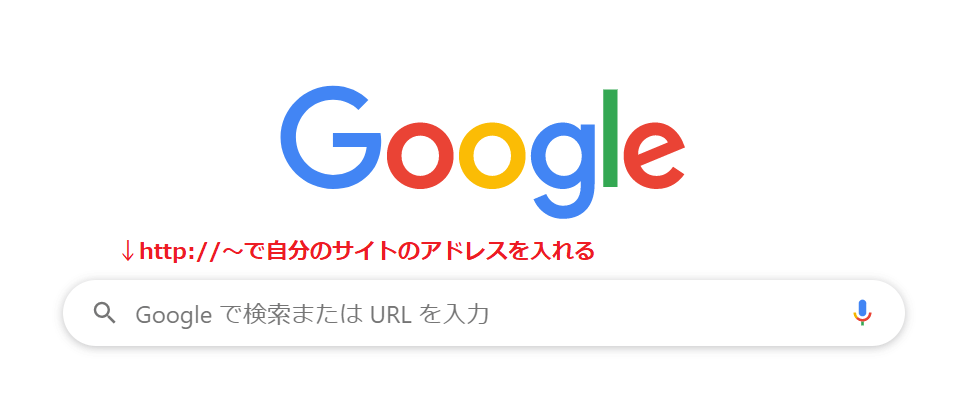
サイトが表示されたら、検索バーを確認して鍵のマークがついていて、アドレスにsがついていたら設定はできています。

鍵マークがついていない場合
すでに投稿してある記事を確認しましょう。
記事の中にある画像や動画がhttpのコンテンツ(mixed-contentsという)の可能性があります。
該当されると思われる記事を開いてhttpをhttpsに変更しましょう。
変更の仕方
①テキストボタン(タブ)を押す

②該当しているhttpのところを探す

httpにsをつけてhttpsにする

これでOKです。
もう1つ、おまけ♡
初めてでも簡単なブログの作り方 おまけ 【パーマリンク】
パーマリンクとは、記事のURLのことをいいます。
permanent(永続する)のpaermaとリンクをかけ合わせた造語です。
パーマリンクに記事の内容に近い単語をいれることで、SEO対策につながります。
設定⇒パーマリンク
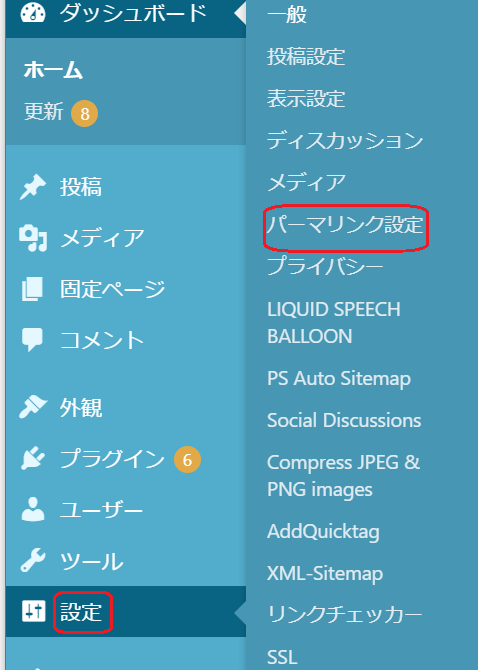
パーマリンクの画面になったら、一番下のカスタム構造のところにチェックを入れます。
チェックをいれた右の方にある白い枠の中に、
こちらをコピーして貼り付ける→
/%postname%
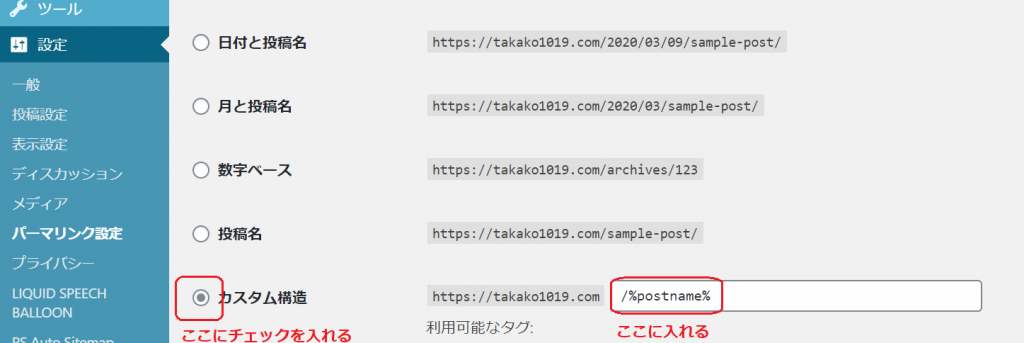
最後は保存する
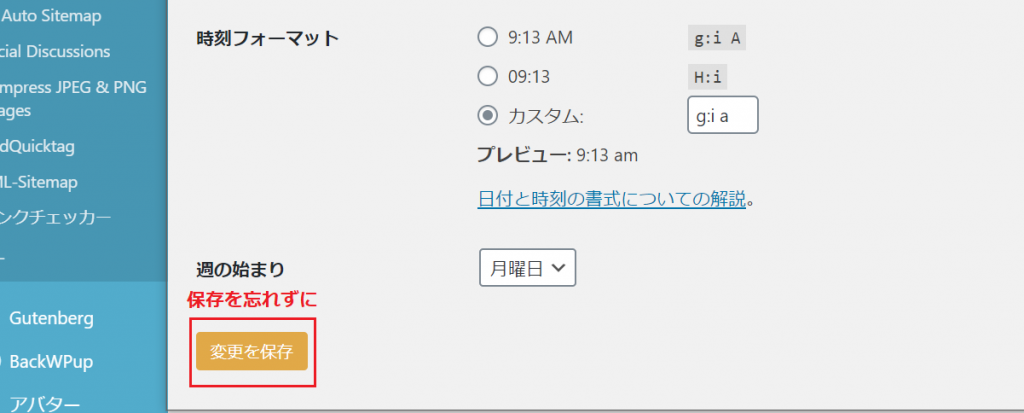
「カスタム構造」を選んでもまれに「投稿名」に切り替わってしまう人がいますが、それでもOKです。
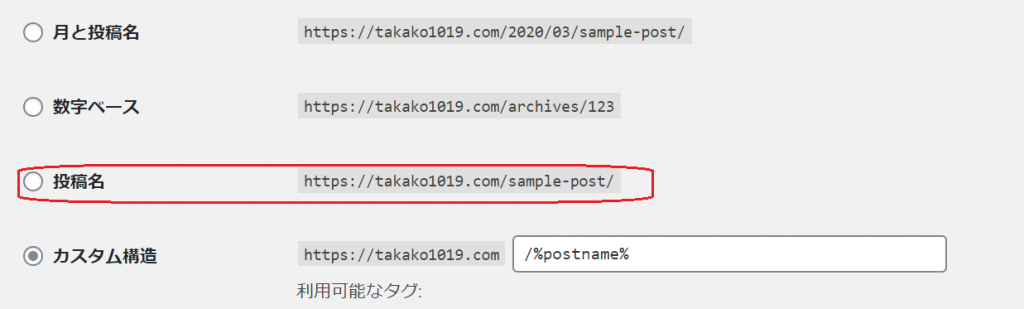
また、すでに記事をたくさん書いている人は、変更しなくてOKです。
【変更することで障害が起きてしまう可能性があります。)
初めてでも簡単なブログの作り方 SSL設定【まとめ】
最初の質問に戻りますね。


ブログ始めたい…「ブログを始めたいけど、設定とか難しそう…簡単に始める方法ないかな?」
- 2か所にsを付ける
- 読者を正しいURLへ導く
- パーマリンクの設定
この記事は
初心者向け「ブログのスタートアップ講座】で教わったことを元に書きました。↓こちら
一人では設定は不安…という方や、ブログ仲間が欲しいという方は、受講をおすすめします。
楽しいブログライフを送りましょう!
関連記事:
